在日常的工作中,钉钉打卡成为了许多企业管理员工出勤的重要方式。然而,有时候我们可能因为各种原因需要关闭钉钉自动打卡功能。那么,钉钉自动打卡怎么关闭呢?接下来,我们就详细介绍一下关闭的方法。
一、在手机端关闭自动打卡
1. 打开钉钉应用,进入主界面。
2. 点击屏幕下方菜单栏中的“工作”选项。
3. 在众多应用中找到“考勤打卡”并点击进入。
4. 进入打卡页面后,点击右上角的“设置”图标。
5. 在设置页面中,找到“自动打卡”选项。
6. 点击“自动打卡”,将其开关关闭即可。
二、在电脑端关闭自动打卡
1. 登录电脑版钉钉,进入主界面。

2. 点击左侧菜单栏中的“工作”按钮。

3. 找到“考勤打卡”应用并点击进入。
4. 在考勤打卡页面,点击右上角的“设置”齿轮图标。
5. 在设置页面中,找到“自动打卡设置”。
6. 取消勾选“上班自动打卡”和“下班自动打卡”的选项,然后点击“保存”即可。

三、注意事项
1. 关闭自动打卡功能后,下次打卡时需要手动进行操作。
2. 如果所在企业对打卡时间有严格规定,手动打卡时务必注意准时打卡,避免迟到或早退。
3. 若因特殊情况未能及时手动打卡,应及时向相关负责人说明原因,以免影响考勤记录。
4. 不同企业的钉钉打卡设置可能会有所不同,具体操作时可根据实际情况进行调整。
关闭钉钉自动打卡功能的方法并不复杂,无论是手机端还是电脑端,按照上述步骤操作即可轻松完成。在关闭自动打卡后,我们要更加自觉地遵守企业的考勤制度,按时打卡,以确保工作的正常开展。同时,这也是对自身职业素养的一种体现,有助于我们更好地融入工作环境,与企业共同发展。希望大家都能熟练掌握关闭自动打卡的方法,顺利进行日常工作。
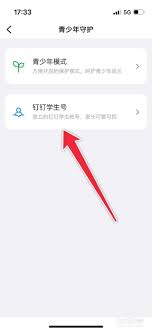
在信息化教育普及的当下,钉钉成为众多学校和学生常用的学习平台。开启钉钉学生号,能让学生更便捷地参与学校组织的线上学习等活动。下面就为大家详细介绍开启钉钉学生号的方法。一、获取邀请信息学生开启钉钉学生号通常需要学校或老师的邀请。学校会统一安排,由相关负责人将邀请

在使用钉钉的过程中,你是否遇到过想更换头像却发现无法操作的情况?是不是感觉有点小困扰?别担心,今天就来为你排忧解难,教你轻松搞定钉钉头像更换问题!检查网络连接首先,网络问题可是导致很多操作受阻的“元凶”之一。确保你的设备已连接到稳定的网络。无论是wi-fi还是

在远程会议中,共享屏幕能极大地提升沟通效率,方便信息的传递与交流。然而,使用钉钉进行远程会议时,共享屏幕突然黑屏的情况却时有发生,着实让人头疼。别担心,下面就为你详细介绍应对这种状况的有效方法。检查网络连接网络不稳定是导致共享屏幕黑屏的常见原因之一。首先,确认

在当今数字化办公时代,钉钉的ai问答功能为我们提供了便捷高效的信息获取方式。下面就为大家全面介绍一下其使用方法。进入ai问答界面打开钉钉应用,在主界面下方的菜单栏中找到“发现”选项。进入“发现”页面后,下滑找到“ai问答”入口,点击即可进入ai问答界面。提问方

在使用钉钉文档时,批注区域丢失可能会给我们带来困扰。别着急,下面为您介绍几种可能的解决办法。首先,检查文档的显示设置。有时候,批注区域可能被误操作隐藏了。您可以查看文档页面的缩放比例,若比例设置过大或过小,批注区域可能会超出显示范围而看似丢失。尝试将缩放比例调

在日常工作和生活中,钉钉日程提醒是一个非常实用的工具,它能帮助我们高效地管理时间和任务。然而,有时我们可能会遇到日程提醒跟踪不到位的情况,这不仅会影响工作效率,还可能导致重要事项被遗忘。那么,当遇到这种问题时,我们该怎么办呢?检查提醒设置是否正确首先,我们要仔